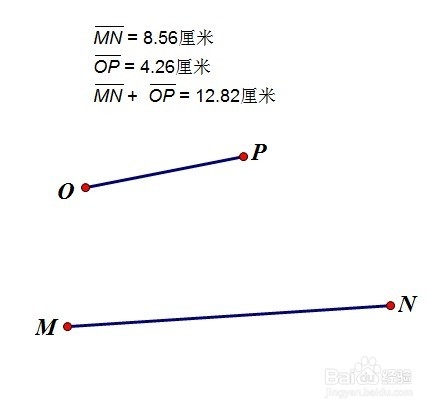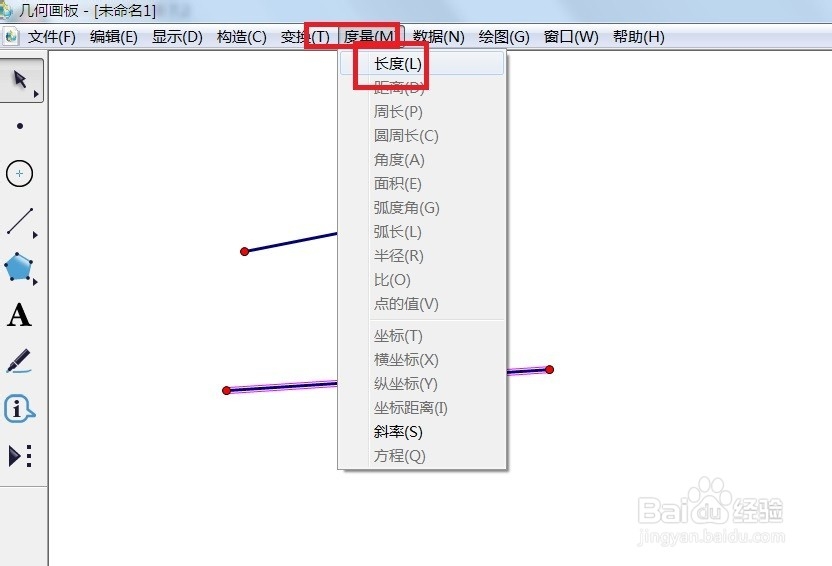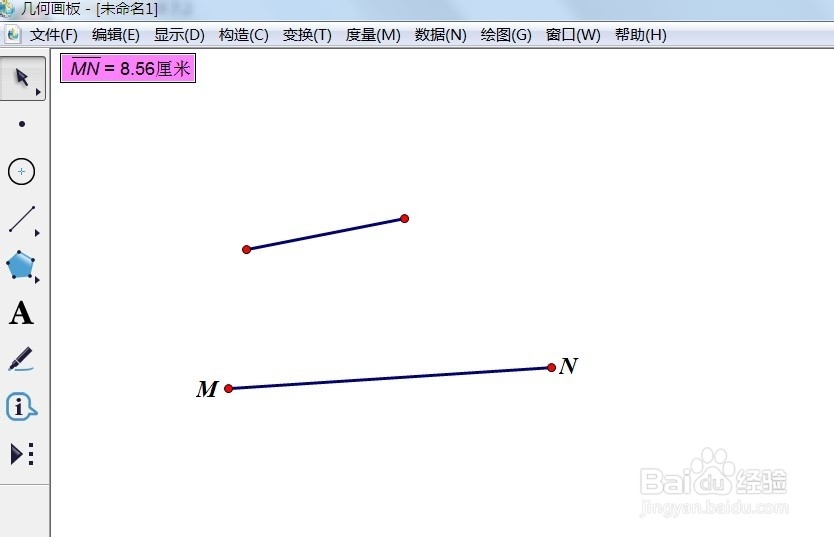几何画板如何自动计算两条线段的和
几何画板可以求出单个线段的长度,同时还可以计算多条线段长度的和,现在我们就来看看如何计算两条线段的长度。
工具/原料
几何画板
电脑
一、绘制线段
1、 打开几何画板,单击左边侧边栏“线段直尺工具”,如图所示。
2、 现在在画布上面绘制出两条线段,如图所示。
二、度量线段
1、 现在用侧边栏“移动箭头工具”其中一条线段。
2、 单击菜单栏“度量”——长度,如图所示。
3、 现在可以看到一条线段的长度已经度量出来了,如图所示。
4、 用同样的方法度两处另一条线段的长度,如图所示。
三、求线段和
1、 单击菜单栏“数据”——计算,如图所示。
2、 在弹出的对话框中分别单击两个度量值并用“+”好连接,单击“确定”按钮。
3、 现在可以看到两条线短的和已经求出来了,如图所示。
声明:本网站引用、摘录或转载内容仅供网站访问者交流或参考,不代表本站立场,如存在版权或非法内容,请联系站长删除,联系邮箱:site.kefu@qq.com。
阅读量:27
阅读量:96
阅读量:39
阅读量:53
阅读量:38